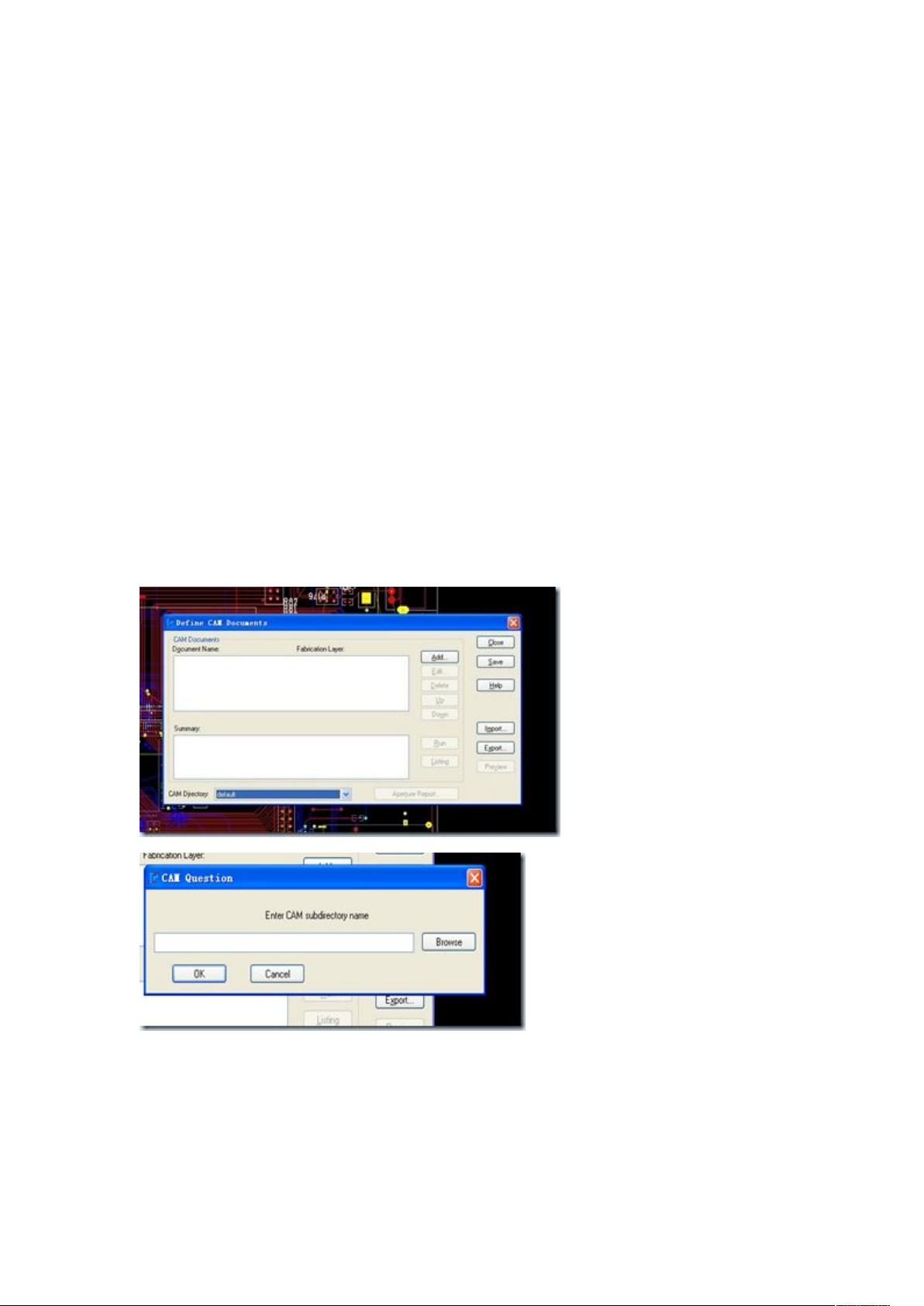PCB设计教程:生成光绘文件步骤详解
需积分: 16 20 浏览量
更新于2024-09-18
收藏 641KB DOC 举报
"PCB生成光绘文件教程主要讲解如何使用POWERPCB软件以及CAM350工具来创建和导出用于PCB制造的Gerber(光绘)文件。这个过程涉及PCB设计的完整性检查、层配置、文件输出设置等关键步骤。"
在PCB设计中,光绘文件是至关重要的,因为它们包含了制作PCB板所需的所有精确信息。Gerber文件是一种标准化格式,板厂根据这些文件进行印刷电路板的生产。在生成光绘文件之前,设计师需要确保设计无误,所有铺铜层都已填充。这个教程中,使用的软件包括POWERPCB,一个常用的PCB设计工具,CAM350,用于处理和检查Gerber文件,以及AUTOCAD,可能用于辅助设计或绘图。
首先,要进行准备工作。这包括打开并检查POWERPCB文件,确保所有层都可见,铜皮已用“Tools/Pour Manager”重新覆铜,同时运行Design Rule Check (DRC)来查找并修复任何设计错误。此外,设置一个特定的输出目录,以便在“File/CAM”菜单中创建新的CAM作业,以保存Gerber文件。
接下来是输出光绘文件的步骤。一个完整的PCB光绘文件通常包括电气层加上额外的8层,如阻焊层、丝印层、助焊层、钻孔层等。每层的输出需要通过“Add”功能指定文档名称、文档类型和相应的层信息。在“Layers”选项中设置各层内容,并在“Option”中确认偏移量的一致性,然后执行“Run”命令来生成文件。
特别需要注意的是,层的定义必须准确,例如GND层应设为CAM PLANE,而POWER层应设为Split/Mixed plane。如果在设计过程中使用了ECO(Engineering Change Order)功能,可能会改变层定义,所以要进行检查。对于丝印层,包括top和bottom的board outline、lines、reference designators和texts等,生成前最好预览一次,以避免因线宽问题导致的丝印缺失。
本教程详细阐述了各个层的输出设置,包括top层、GND层、信号层和丝印层。每个层的输出都应包含特定的项目,如线条、文字、参考标识等。通过遵循这些步骤,设计师可以确保生成的光绘文件能够准确无误地传递给PCB制造商,从而确保最终产品的质量和一致性。
2011-08-08 上传
2012-06-20 上传
2023-05-12 上传
2023-10-25 上传
2023-07-27 上传
2023-05-13 上传
2023-07-27 上传
2024-05-27 上传
2023-07-27 上传
ccxdzq
- 粉丝: 0
- 资源: 1
最新资源
- 新型智能电加热器:触摸感应与自动温控技术
- 社区物流信息管理系统的毕业设计实现
- VB门诊管理系统设计与实现(附论文与源代码)
- 剪叉式高空作业平台稳定性研究与创新设计
- DAMA CDGA考试必备:真题模拟及章节重点解析
- TaskExplorer:全新升级的系统监控与任务管理工具
- 新型碎纸机进纸间隙调整技术解析
- 有腿移动机器人动作教学与技术存储介质的研究
- 基于遗传算法优化的RBF神经网络分析工具
- Visual Basic入门教程完整版PDF下载
- 海洋岸滩保洁与垃圾清运服务招标文件公示
- 触摸屏测量仪器与粘度测定方法
- PSO多目标优化问题求解代码详解
- 有机硅组合物及差异剥离纸或膜技术分析
- Win10快速关机技巧:去除关机阻止功能
- 创新打印机设计:速释打印头与压纸辊安装拆卸便捷性